Úvod
Zrcadlení obrazovky iPhone na MacBook může odemknout řadu funkcí, které zvyšují vaši produktivitu a úroveň zábavy. Ať už jde o prohlížení fotografií na větší obrazovce, hraní her nebo prezentaci informací na schůzce, znalost propojení těchto dvou oblíbených Apple zařízení pomocí kabelového připojení je neocenitelná. Tento komplexní průvodce vás provede kroky pro úspěšné kabelové připojení mezi vaším iPhone a MacBook, což zajistí, že budete moci plně využít potenciál obou zařízení.
Stabilní kabelové připojení eliminuje obavy z prodlení a interferencí běžných u bezdrátových metod. Tento průvodce se zabývá potřebným vybavením, postupy krok za krokem, technikami odstraňování problémů a alternativními řešeními. Na konci budete dobře seznámeni se vším, co potřebujete k zrcadlení iPhone do MacBook pomocí kabelového připojení.

Pochopení kabelového zrcadlení obrazovky
Kabelové zrcadlení obrazovky zahrnuje replikaci displeje z iPhone na MacBook pomocí fyzického kabelu a specifického softwaru. Na rozdíl od bezdrátového zrcadlení zajišťuje kabelové připojení stabilní a vysoce kvalitní přenos jak videa, tak audio signálů. Tento proces je obzvláště užitečný v prostředích se špatnou bezdrátovou konektivitou.
K dosažení tohoto úspěchu obvykle použijete kabel Lightning-to-USB spárovaný se softwarem na zrcadlení obrazovky, jako je QuickTime Player. Tato kombinace zajišťuje, že váš MacBook může přesně číst a replikovat obrazovku z vašeho iPhone. Kabelové zrcadlení obrazovky je výhodné pro scénáře, jako jsou živé prezentace, hraní her nebo detailní ukázky aplikací, kde každý pixel a zvukový byte hrají roli.
Vypravit se s vědomostmi o potřebných nástrojích a krocích pro nastavení kabelového připojení zajišťuje bezproblémový zážitek. Dále se podíváme, jaké vybavení budete pro tento proces potřebovat.
Požadované vybavení
Než se pustíte do kroků zrcadlení obrazovky, zajistěte, že máte veškeré potřebné vybavení po ruce:
- iPhone: Ujistěte se, že je na nejnovější verzi iOS.
- MacBook: Aktualizovaný na nejnovější MacOS.
- Kabel Lightning to USB: Nezbytný pro připojení iPhone k MacBook.
- QuickTime Player: Předinstalovaná aplikace na MacBook, která ulehčuje nahrávání obrazovky a zrcadlení.
S výbavou v ruce jste připraveni začít proces. Pojďme se podívat na průvodce krok za krokem, jak zrcadlit váš iPhone na váš MacBook.
Krok za krokem průvodce zrcadlením iPhone na MacBook
Připojení zařízení
- Použijte kabel Lightning to USB: Připojte váš iPhone k MacBook pomocí kabelu. Ujistěte se, že připojení je pevné, aby se zabránilo odpojení během procesu zrcadlení.
- Důvěřujte počítači: Po připojení vás iPhone vyzve, abyste “Důvěřovali tomuto počítači”. Klepněte na “Důvěřovat” a v případě potřeby zadejte přístupový kód zařízení.
Povolení zrcadlení obrazovky na iPhone
- Otevřete QuickTime Player: Přejděte do složky Aplikace a otevřete QuickTime Player na vašem MacBook.
- Vyberte ‘Nové nahrávání filmu’: V nabídce QuickTime Player přejděte na ‘Soubor’ a vyberte ‘Nové nahrávání filmu’.
- Vyberte iPhone jako zdroj: Zobrazí se nové okno. Klikněte na šipku směřující dolů vedle tlačítka pro záznam a vyberte svůj iPhone jako zdroj nahrávání filmu. Obrazovka vašeho iPhone by se nyní měla objevit na MacBook.
Konfigurace nastavení na MacBook
- Upravte nastavení nahrávání: Pokud chcete nahrávat relaci, zajistěte, aby byly zdroje videa a zvuku nastaveny na váš iPhone.
- Režim celé obrazovky: Pro maximalizaci zobrazení klikněte na zelené tlačítko pro vstup do režimu celé obrazovky a zajistěte tak pohlcující zážitek.
- Nastavení rozlišení: V případě potřeby upravte nastavení rozlišení, abyste zajistili nejvyšší kvalitu displeje.
Po dokončení nastavení bude váš iPhone zrcadlen na obrazovku MacBooku a připraven k jakékoli požadované aktivitě. Pojďme nyní odstranit některé běžné problémy, se kterými se můžete během tohoto procesu setkat.
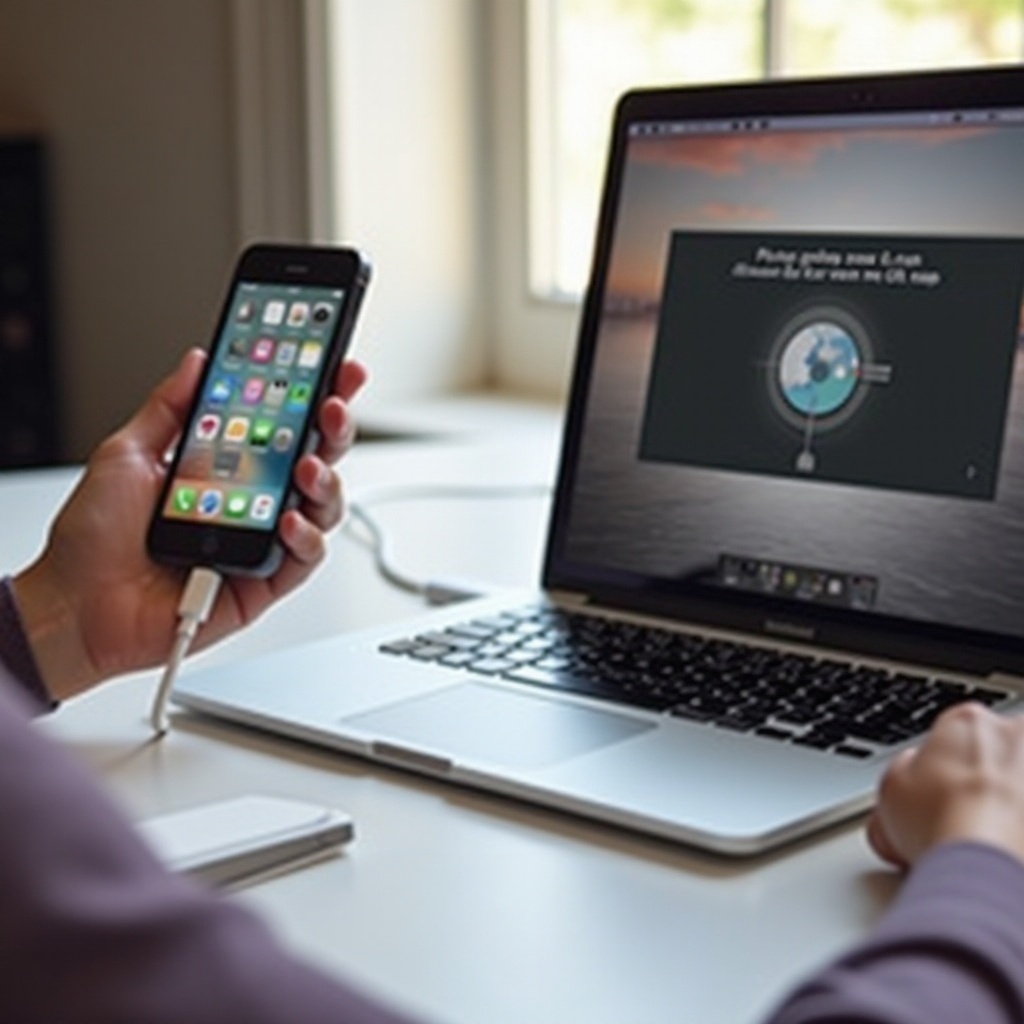
Odstraňování běžných problémů
Problémy s připojením a jejich řešení
Problémy s konektivitou mohou přerušit proces zrcadlení:
- Vadný kabel: Ujistěte se, že váš kabel Lightning to USB je plně funkční. Otestujte jej přenosem dat, abyste vyloučili problémy s kabelem.
- Softwarové aktualizace: Oba zařízení by měly mít nainstalovány nejnovější softwarové aktualizace. Zastaralý software může překážet připojení.
- Restart zařízení: Pokud problémy s připojením přetrvávají, restartujte jak váš iPhone, tak MacBook, abyste resetovali připojení a zkuste to znovu.
Opravy synchronizace obrazovky a zvuku
Někdy se může zrcadlená obrazovka setkat s problémy se synchronizací mezi videem a zvukem:
- Zavřete aplikace na pozadí: Ujistěte se, že jiný aplikace neběží na pozadí, které by mohly rušit QuickTime Player.
- Nastavení zdroje zvuku: Ověřte, že vybraný zdroj zvuku v QuickTime Player je váš iPhone.
- Opětovné připojení zařízení: Odpojte a znovu připojte váš iPhone pro resetování relace zrcadlení a řešení problému se synchronizací.
V případě, že kabelové zrcadlení pro vás nefunguje, existují alternativní řešení, která stojí za to zvážit.
Alternativní řešení zrcadlení obrazovky
Pokud máte trvalé problémy s kabelovým připojením, existuje několik bezdrátových alternativ, které mohou sloužit jako náhrada:
- AirPlay: Tato vestavěná funkce Apple umožňuje bezproblémové bezdrátové zrcadlení obrazovky mezi zařízeními iOS a macOS přes Wi-Fi síť.
- Aplikace třetích stran: Aplikace jako Reflector, ApowerMirror a Mirroring360 poskytují jak kabelové, tak bezdrátové možnosti zrcadlení s přidanými funkcemi.
- Apple TV: Použití Apple TV vám dává svobodu zrcadlit vaši obrazovku na větší displej, pokud není k dispozici MacBook.
Porozumění více metodám zajišťuje, že máte záložní plán, pokud se kabelová cesta setká s nepředvídanými problémy.

Závěr
Znalost, jak zrcadlit váš iPhone na MacBook pomocí kabelového připojení, poskytuje spolehlivé řešení pro zrcadlené obrazovky. Dodržováním krok za krokem průvodce uvedeného zde a použitím tipů pro odstraňování problémů můžete zajistit bezproblémový zážitek. Ať už prezentujete prezentaci, hrajete hry nebo si užijete media, kabelová připojení nabízí stabilitu a kvalitu, kterou potřebujete.
Často kladené otázky
Jak mohu zlepšit kvalitu zrcadlené obrazovky?
Ujistěte se, že obě zařízení mají nejnovější aktualizace, a používáte kvalitní kabel Lightning na USB pro nejlepší kvalitu zobrazení.
Mohu použít aplikace třetích stran pro zrcadlení obrazovky pomocí kabelu?
Ano, aplikace jako Reflector a ApowerMirror nabízejí alternativní řešení zrcadlení pomocí kabelu s různými doplňkovými funkcemi.
Co mám dělat, když se moje zařízení nepřipojují?
Ověřte, zda jsou obě zařízení aktualizovaná, kabel je funkční, a zkuste restartovat obě zařízení, abyste resetovali připojení.

